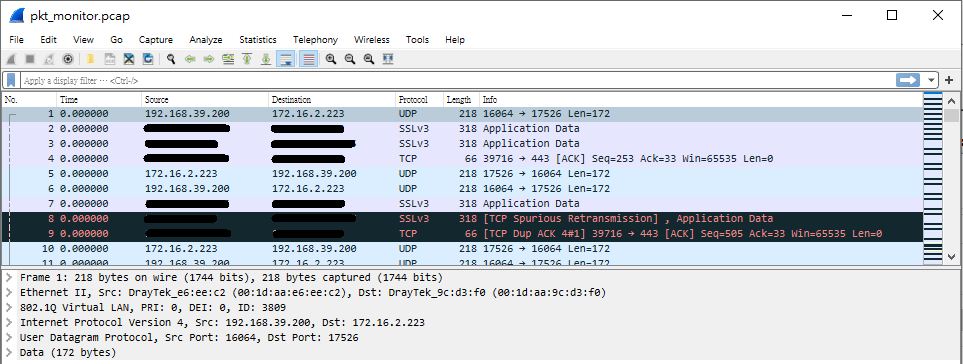Como capturar pacotes Wireshark (pcap) para análise no Vigor2962/3910/3912?
Na maioria dos casos, a captura de pacotes (pcap) é útil para a resolução/análise de problemas encontrados. No entanto, se quisermos capturar os pacotes que são enviados da porta WAN para a Internet é necessário adicionar um switch entre eles para capturar os pacotes. Nos routers Vigor2962/3910 podemos capturar e descarregar pacotes directamente da interface gráfica destes routers.
Seguem-se os passos para a utilização da Captura de Pacotes:
1 – Aceda ao menu “Diagnostics >> Port Mirror/Packet Capture”:
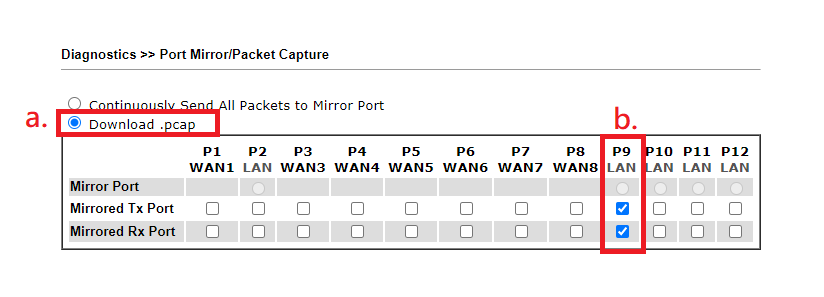
- Seleccione a opção “Download .pcap” (ponto a)
- Escolha a(s) respectiva(s) porta(s) de LAN/WAN que pretende capturar pacotes (ponto b)
2 – Escolha o modo (Setting) de captura pretendida:
- modo “Capture All Packets”:
- Escolher a duração pretendida para a captura (ponto d)
- Clique em “Start” para começar a capturar (ponto e):
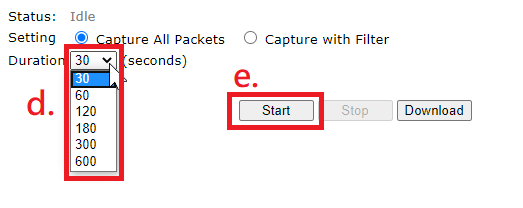
- modo “Capture with Filter”:
- Escolher a duração pretendida para a captura (ponto d)
- Na secção “Filter Settings” (ponto e) escolha o respectivo tipo de Protocolo, Endereço IP ou Porta (ICMP/TCP/UDP)
- Clique em “Start” para começar a capturar (ponto f):
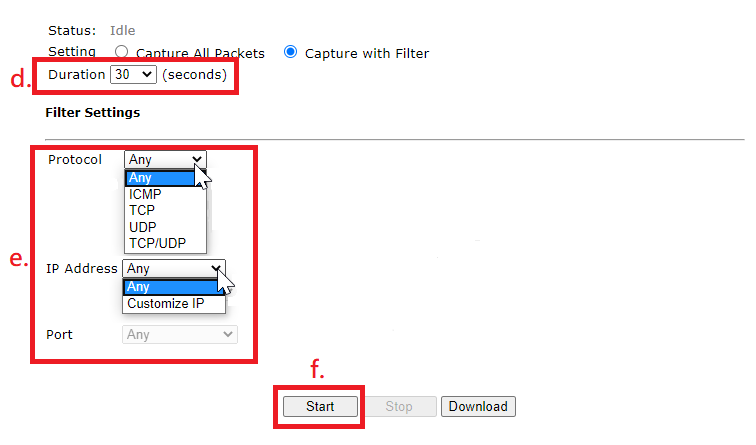
3 – Durante o tempo de duração escolhido para a captura, mostrará no Status como “Capturing” (caso pretenda parar a captura manualmente, clique em “Stop”):
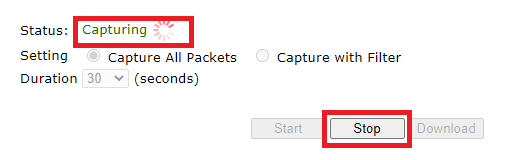
4 – Uma vez terminada a Captura, mostrará no Status como “Idle”, depois clique em “Download” para descarregar o ficheiro .pcap:
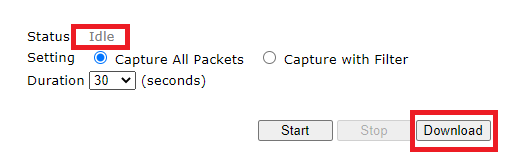
5 – Depois de descarregar o ficheiro (com nome pkt_monitor.pcap), pode abri-lo com o Wireshark para verificar/analisar os pacotes: